如何在CentOs7中安装JDK1.8,java运行环境。
1、下载Linux版本的jdk1.8
地址:可以去官网下载 oracle官网
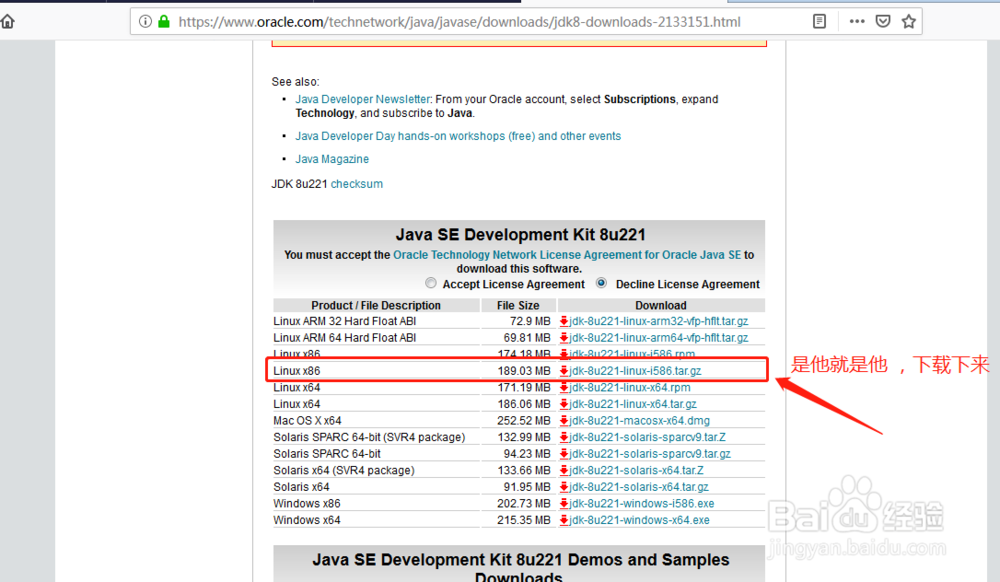
2、使用Xftp工具,连接服务器,将jdk1.8,上传上去
记得把端口,修改为22号端口
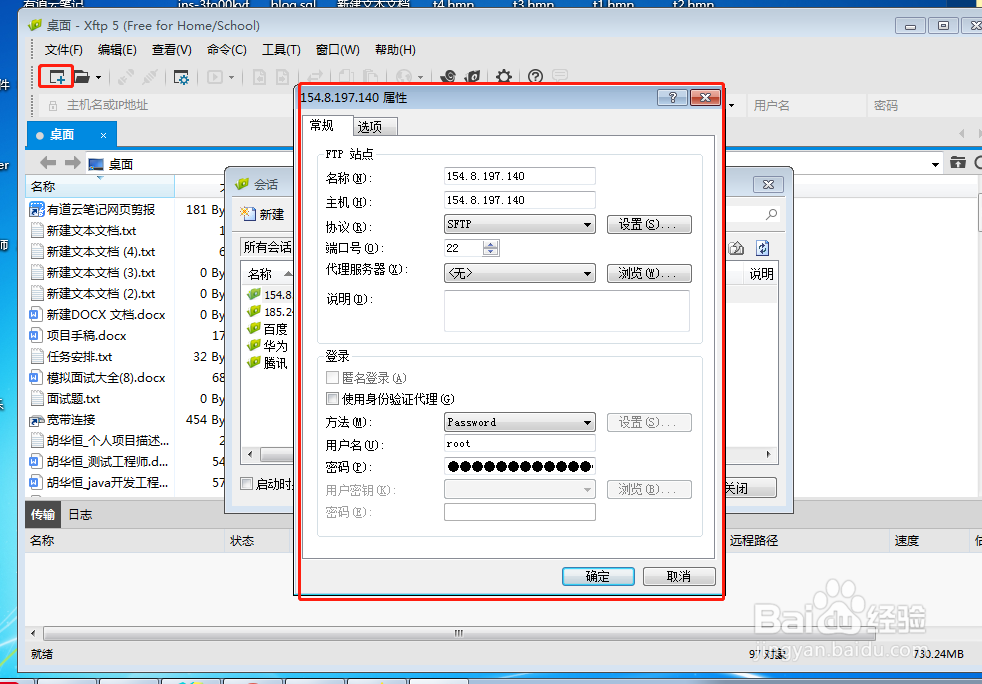
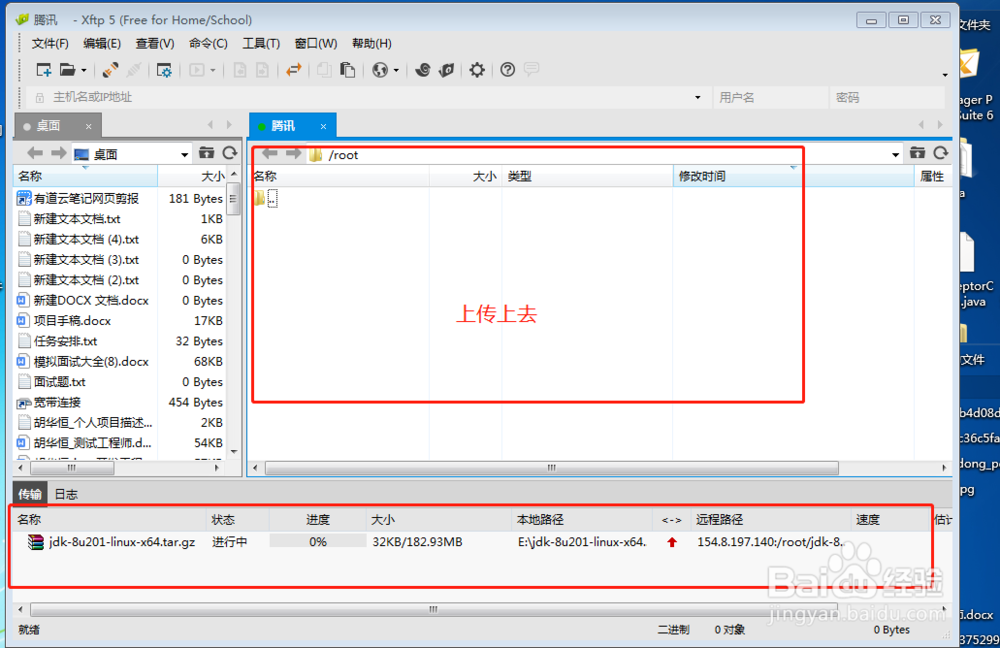
3、使用Xshell,连接服务器。正式开始干活
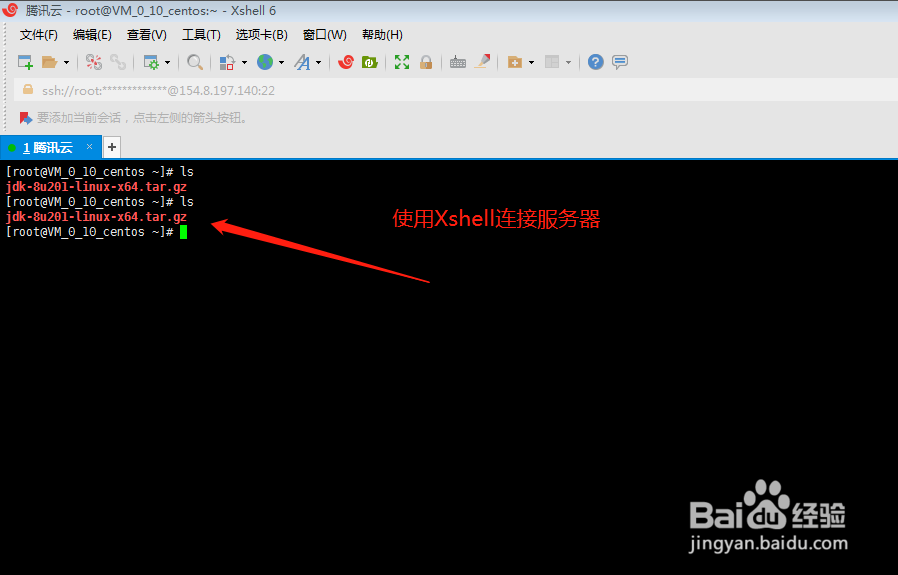
4、先解压 jdk ,然后将压缩包删除
解压命令:tar zxvf 压缩包名称 (例如:tar zxvf jdk-8u152-linux-x64.tar.gz)
删除命令:rm -f 压缩包名称 (例如 rm -f jdk-8u152-linux-x64.tar.gz)
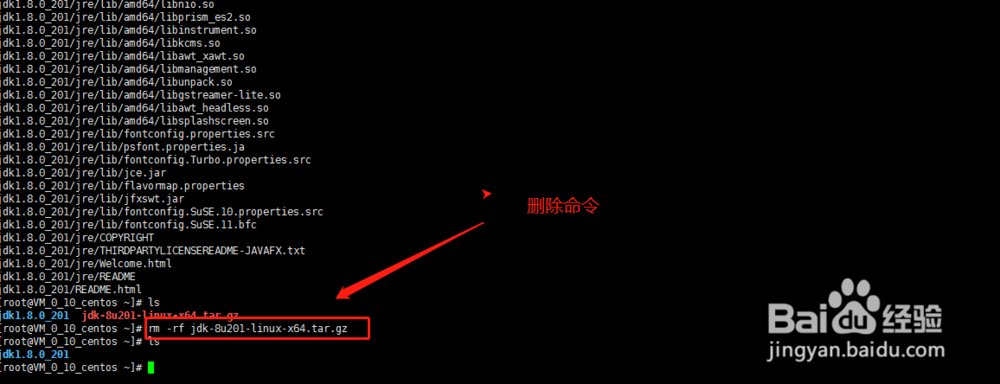
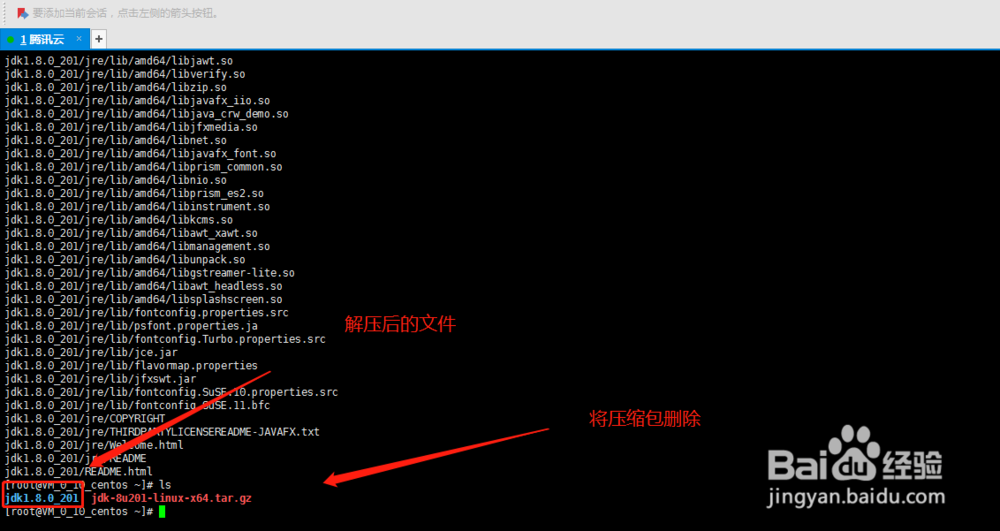
5、好来到最关键的一步了,编写配置文件
编辑命令 : vi /etc/profile
#JAVA_HOME jdk路径
将下面的代码复制,放到配置文件最低部
#-----------------------------------------
export JAVA_HOME=/root/jdk1.8.0_201
export CLASSPATH=.:$JAVA_HOME/jre/lib/rt.jar:$JAVA_HOME/lib/dt.jar:$JAVA_HOME/lib/tools.jar
export PATH=$PATH:$JAVA_HOME/bin
(注意jdk的路径千万不要写错了 )
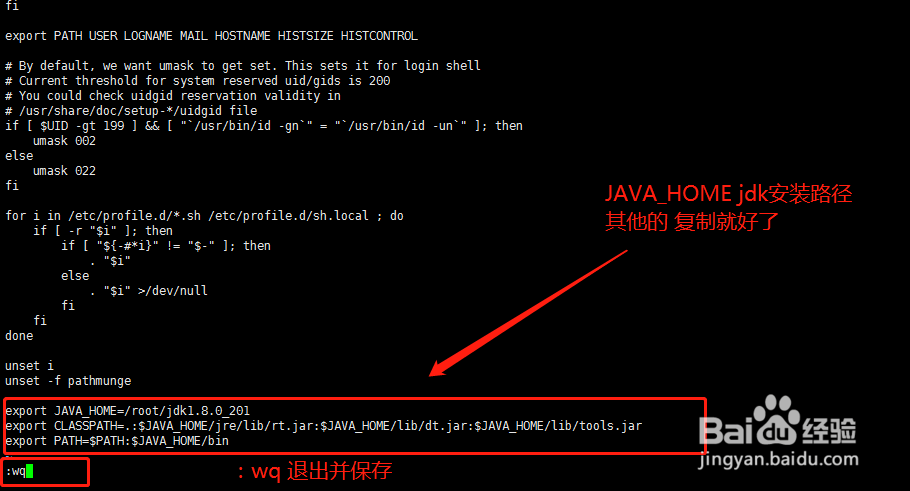
6、然后 ,为了让我们刚刚的配置文件生效。
我们需要使用生效命令:source /etc/profile
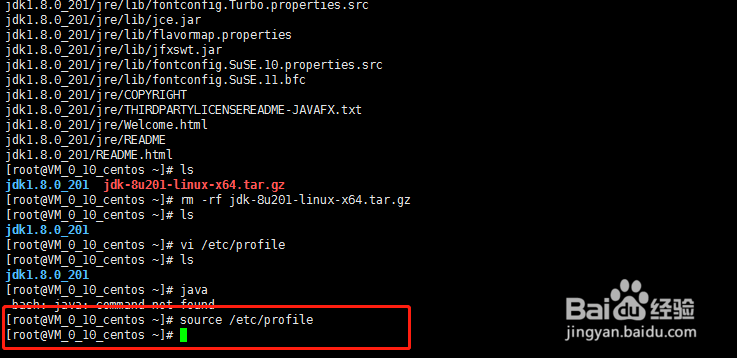
7、最后使用命令:java -version .测试查看是否成功

声明:本网站引用、摘录或转载内容仅供网站访问者交流或参考,不代表本站立场,如存在版权或非法内容,请联系站长删除,联系邮箱:site.kefu@qq.com。
阅读量:68
阅读量:87
阅读量:52
阅读量:109
阅读量:110